نحوه باز كردن فايل هاي DMG - برنامه هاي ويژه براي ويندوز و اندرويد
مطالب
برخی از پرونده ها ، مانند بازی ها یا پوشه ها ازداده ها فضای زیادی را بر روی هارد دیسک می گیرند و شما باید آن را فشرده سازی کنید تا روی دیسک بنویسید.سیستم های مختلف ، برنامه های کاربردی دارای یک پسوند فردی از داده های ذخیره شده هستند ، برای مثال ، تصویر dmg با سیستم عامل مک مطابقت دارد.پرونده های خاص فقط با استفاده از نرم افزار ویژه باز می شوند.
پرونده DMG همان چیزی است که
فوراً برای کسانی که اولین بار پسوند dmg را می بینند چیست و نحوه استفاده از این پرونده بلافاصله مشخص نیست.هرکسی که با تصاویر دیسک کار می کند می تواند با آن روبرو شود.پرونده DMG چیست ، داده هایی که با سیستم عامل آنها روی رایانه اپل ضبط شده اند.این برنامه افزودنی برای به حداکثر رساندن بهینه سازی بایگانی برای همه دارندگان Macintosh ایجاد شده است.این معمولاً در هنگام نیاز به نصب مجدد ، دیسک بوت Mac OS را ذخیره می کند.
در تمام رایانه های اپل ، این قالب مشکلی ایجاد نمی کند ، زیرا یک ابزار تصویر یکپارچه وجود دارد - برنامه Disk Utility.در بعضی موارد ، ممکن است شما نیاز به باز کردن پرونده ها در محیط دیگری مانند Android یا Windows داشته باشید.این به عنوان ابزار استاندارد کار نخواهد کرد ، بنابراین باید به تجهیزات ویژه متوسل شوید.بسیاری از آنها رایگان هستند و یادگیری آنها بسیار آسان است.می توانید داده ها را حذف کرده یا تصویر را به قالب دیگری تبدیل کنید.
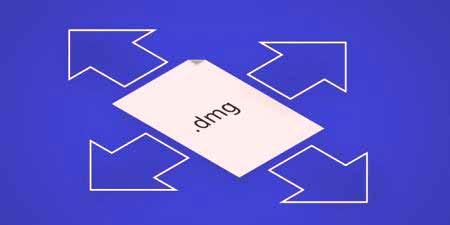
نحوه باز کردن فرمت DMG در ویندوز
بیشتر مشکلات این پسوند برای کاربران ویندوز رخ می دهد زیرا نمی توان آن را باز کرد.برنامه های استاندارد یا از طریق خط فرمان.برای حذف اسناد ، بسیاری از برنامه های مختلف وجود دارد که عملکرد مشابهی را انجام می دهند ، اما در رابط ، تعداد توابع اضافی متفاوت هستند.شما می توانید محتوای تصویر را تغییر دهید ، اما آنها در حال حاضر در دیسک سخت شما ، و نسخه قبلی در بایگانی ذخیره می شوند.اگر با فرمت DMG روبرو شدید ، موارد زیر در ویندوز توضیح داده می شود.
استخراج DMG
یکی از راحت ترین و محبوب ترین برنامه ها برای باز کردن این قالب.از نظر خارجی ، رابط یادآور برنامه های بایگانی استاندارد است.تفاوت اصلی بین آنها وجود دکمه ای به نام "عصاره" است که به معنی "عصاره" است.با کلیک بر روی آن ، اسناد را از تصویر به رایانه نیز کپی می کنید ، که می توانید از آنها استفاده کنید یا تغییر دهید.نسخه فعلی همیشه از سایت سازندگان ابزار قابل بارگیری است.منوی Extractor چنین به نظر می رسد:
- باز کنید.با کلیک بر روی ، شما راهنمایی را مشاهده می کنید که باید از طریق آن بایگانی را انتخاب کنید.
- عصاره.پس از باز کردن بایگانی ، باید روی این دکمه کلیک کنید ، و به شما سه گزینه پیشنهاد می شود: ارسال اسناد به روش پوشه ، ذخیره کلیه پرونده ها در جای دیگر ، فقط موارد دلخواه را ذخیره کنید.
- تنظیمات.
- کمک.
- بعد از باز کردن ، از فهرست بالای فهرست "File" به آن احتیاج خواهید داشت.بر روی آن کلیک کرده و Open را انتخاب کنید.
- یک راهنما برای نشان دادن مسیر بایگانی در پیش شما ظاهر می شود.
- برای تکمیل مراحل افتتاح ، منتظر ابزار باشید.
- با کلیک راست بر روی پرونده ، مورد را انتخاب کنیدبیرون کشیدن
- مکان دیسک را که می خواهید داده های باز را ذخیره کنید مشخص کنید.
- ویرایش؛
- کپی کردن؛
- حذف؛
- تغییر محتوا.
- 7-Zip را روی رایانه خود نصب کنید.
- در کاوشگر ، سند مناسب را پیدا کنید ، کلیک راست کنید.
- مورد از "Open in 7-zip" را انتخاب کنید.
- در مقابل شما واسط قرار دارد که از طریق آن می توانید محتوا را مدیریت کنید.
- اگر در بایگانی اصلی تغییراتی ایجاد کنید ، پس از پایان کار تغییر می یابد.
- برنامه DAEMON Tools را بارگیری و اجرا کنید.
- در کادر ، "نصب رایگان" را انتخاب کنید.
- در فهرست زیر ، کادر را علامت بزنید تا یک آماری ناشناس ارسال شود.
- در مرحله بعد ، شما باید مکانی را انتخاب کنید که Deamon باید نصب شود.
- پس از اتمام مراحل نصب ، پنجره دیگری وجود خواهد داشت که تمام پرندگان باید برداشته شود تا از نصب نرم افزارهای غیر ضروری جلوگیری شود.
- شما باید یک پوشه بایگانی را پیدا کنید.
- بر روی سند راست کلیک کنید.
- کوه را انتخاب کنید.
- درایو مجازی را وارد کنید و می توانید شروع به کار با اسناد کنید.
- تصویر را روی کارت یا درایو داخلی دستگاه کپی کنید.
- در Google Play ZArchiver را پیدا کنید و روی این ابزار نصب کنید.
- ابزار را بعد از نصب اجرا کنید.
- از طریق کاوشگر موجود در دستگاه ، مکان ذخیره بایگانی را باز کنید.
- روی آن ضربه بزنید ، را انتخاب کنیدمورد بایگانی را باز کنید.
- بر روی پرونده مورد نظر خود کلیک کنید ، کپی را انتخاب کنید.
- در مرحله بعد ، پوشه را برای ذخیره این سند باز کنید.
- در منوی پایین ، روی دکمه سمت چپ برای ذخیره کلیک کنید.
نسخه رایگان این برنامه را در سایت بارگیری کنید.همه ویژگی ها در دسترس خواهند بود ، اما حداکثر میزان تصاویری که می توانید با آنها کار کنید ممکن است بیش از 4 گیگابایت نباشد.این تنها نکته منفی نسخه رایگان است.اگر بایگانی بزرگتر از این حجم داشته باشید ، نمی توانید با آن کار کنید.این محدودیت بلافاصله پس از خرید پروانه برداشته می شود.
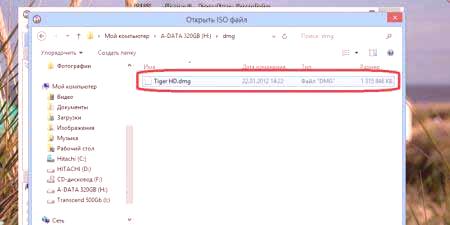
HFSExplore
این گزینه دیگری غیر از باز کردن DMG است.این نرم افزار کاملاً رایگان است ، این امکان را برای مشاهده تصاویر HFS + استفاده شده توسط Mac OS X فراهم می کند. تصاویر با هر اندازه (بدون محدودیت) با این نرم افزار به راحتی قابل باز شدن است.تنها نکته منفی این گزینه این است که شما قادر به شبیه سازی یا تبدیل داده ها به دیسک مجازی نخواهید بود.برای استفاده از این نرم افزار باید Java Runtime را نصب کنید.پس از نصب HFSExplore ، تمام فایلهای DMG ظاهر زبانه را تغییر داده و با یک کلیک دوبار به طور خودکار باز می شوند.
UltraISO
این یک ابزار قدرتمند است که به باز کردن بسیاری از قالب های مختلف از جمله DMG کمک می کند.ابزار پرداخت می شود ، اما می توانید نسخه آزمایشی را از سایت رسمی بارگیری و نصب کنید.نکته اصلی این گزینه - می توانید تصویر Mac خود را برای ویندوز به استاندارد تبدیل کنید.دستورالعمل استفاده:
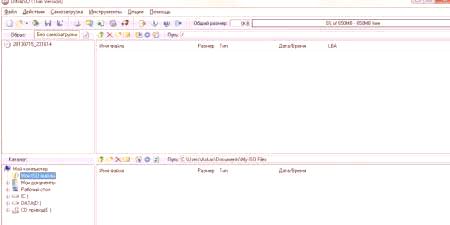
نحوه باز کردن پرونده DMG با استفاده از بایگانی 7-Zip
ساده ترین راه برای باز کردن DMG استفاده از 7-Zip است.این یک ابزار همه کاره است که می تواند تعداد زیادی بایگانی را کنترل کند.این می تواند نه تنها برای خواندن مطالب بلکه برای کار بر روی آن نیز استفاده شود:
همین مورد در مورد این قالب نیز صدق می کند.برنامه به صورت رایگان توزیع می شود ، می توانید از طریق سایت رسمی از اینترنت بارگیری و نصب کنید.دستورالعمل های باز کردن پرونده DMG با استفاده از بایگانی 7-zip:

نحوه باز كردن DMG با استفاده از DAEMON Tools
از اين ابزار مدتي است كه براي كار با تصاوير ديسك استفاده مي شود.این گزینه دیگری غیر از باز کردن DMG است.برنامه کاربردی آن کوچک است ، اما عملکرد آن برای کار با پرونده هایی از نوع انتخابی بسیار عالی است.انتخاب گسترده ای از فرمت های سازگار با برنامه وجود دارد.به عنوان یک قاعده ، آنها از DAEMON Tools به عنوان یک درایو مجازی استفاده می کنند که تصاویر دیسک ها را راه اندازی می کند و امکان نصب هر بازی ، نرم افزاری را باز می کند.کار اصلی هنگام انتخاب این ابزار نصب صحیح است.این کار به شرح زیر انجام می شود:
پس از راه اندازی ، این برنامه داده ها را از رایانه شما جمع می کند ، تمام پرونده هایی را که می تواند باز کند پیدا کنید.پس از آن ، روش باز کردن DMG از طریق DAEMON Tools بسیار ساده است:

DMG: چه چیزی در Android باز شود
دستگاه های قابل حمل مدرن (اسمارت فون ، تبلت) بر اساس سیستم عامل اندرویدی منتشر می شوند (به جز محصولات اپل).برخی از افراد به اسناد و مدارک لازم نگاه می کنند ، با چنین دستگاه هایی کار می کنند و نمی دانند DMG چه چیزی را باز کنند.ساده ترین راه حل در این حالت استفاده از ZArchiver است.این یک برنامه رایگان است که برای بارگیری از فروشگاه رسمی Google در دسترس است.در مرحله بعد باید موارد زیر را انجام دهید:
صبر کنید تا حذف شود ، پس از آن می توانید از اطلاعات دریافت شده استفاده کنید.ZArchiver برای استفاده در رایانه های لوحی و تلفن های هوشمند به همان اندازه مناسب است.این ابزار قادر به باز کردن ، کپی کردن نه تنها بایگانی های Mac OS بلکه سایر موارد است.روش unzip برای همه انواع سند یکسان است.تنها مشکل این است که شما مجبور خواهید بود که یک سند را به طور هم زمان منتقل کنید ، اما انجام این روش مقرون به صرفه ترین و آسان ترین گزینه است.















